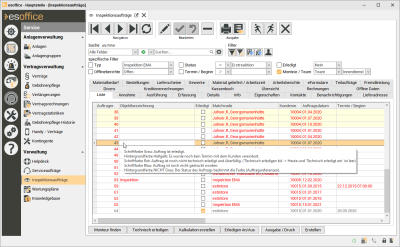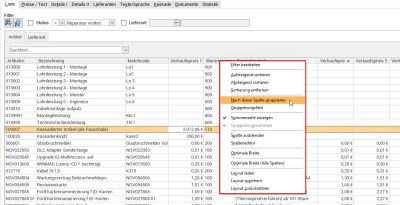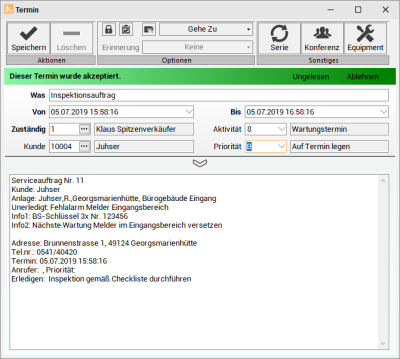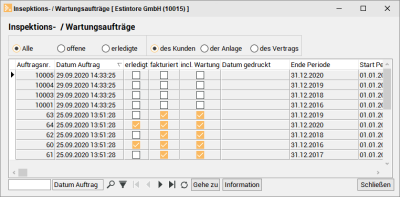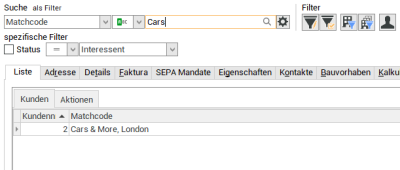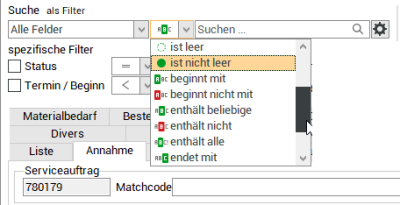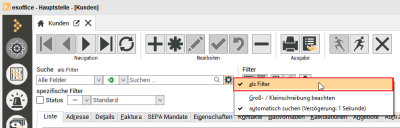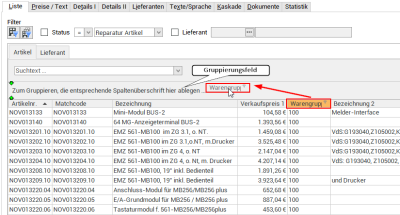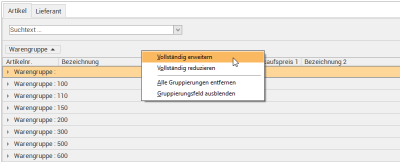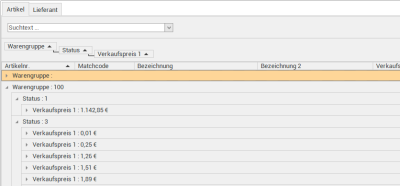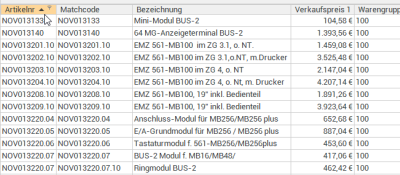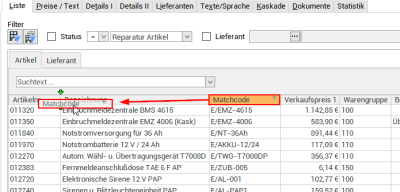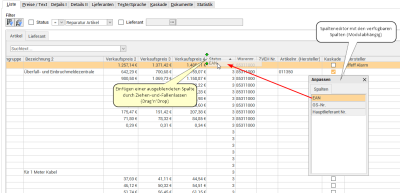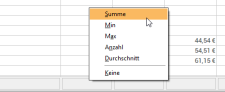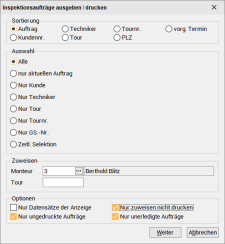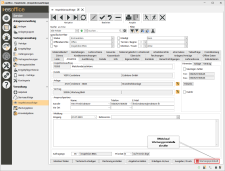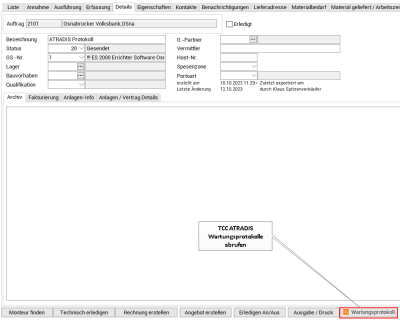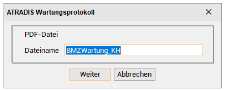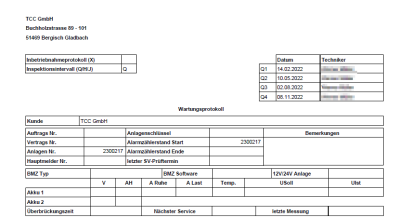Liste
Sie gelangen über den Menüpunkt
Auf dem Register Service | Inspektionsaufträge | Liste werden erledigte und offene Inspektionsaufträge angezeigt.
Um einen Inspektionsauftrag leichter finden zu können, haben Sie die Möglichkeit die Anzeige der Inspektionsaufträge einzuschränken, zu sortieren und nach Informationen zu suchen.
Anzeige der Inspektionsaufträge
Sie können bereits an der Farbgebung der einzelnen Tabellenzeilen auf dem Register Service | Inspektionsaufträge | Liste erkennen, ob der Auftrag erledigt ist oder ob er noch zu terminieren ist.
Erledigte Inspektionsaufträge
Schriftfarbe Grau
Überfällige Inspektionsaufträge
Auftrag ist noch nicht technisch erledigt und überfällig (Technisch erledigen bis < Heute)
Schriftfarbe Rot
Noch nicht terminierte Inspektionsaufträge
Hintergrundfarbe Gelb
Ungedruckte Inspektionsaufträge
Schriftfarbe Blau
Hintergrundfarbe NICHT Grau
Der Status des Auftrags bestimmt die Farbe (Auftragsreferenzen).
Die Einstellung der Hintergrundfarben für einen Status wird in den 'Einstellungen | Referenzen - Projekt | Auftragsreferenzen | Auftragsstatus vorgenommen.
Funktionen
In der Listenansicht können über die rechte Maustaste je nach Modul zwei verschiedene Kontextmenüs zur Verfügung:
Funktionen zur Ansicht / Layout
Das Kontextmenü mit Funktionen zur Ansicht / Layout wird aufgerufen in dem die rechte Maustaste über der Überschriftenzeile gedrückt wird. Je nach Modul stehen auch modulabhängige Funktionen im Kontextmenü zur Verfügung.
Kontextmenü in der Listenansicht (Beispiel Artikel / Leistungen)
Modulabhängige Funktionen
Das Kontextmenü mit modulabhängigen Funktionen wird aufgerufen in dem die rechte Maustaste über einer Datenzeile / Datensatz gedrückt wird.
In Kalender eintragen
Sie können Termine für
Verwenden Sie dazu den Kontextmenüeintrag In Kalender eintragen.
Was
Als Standard wird hier Inspektionsauftrag als Terminbeschreibung eingetragen, eine Änderung ist möglich.
Wie die Beschreibung Termine ermittelt wird, können Sie unter Einstellungen | Allgemein | Auftragsarten | Parameter II - Bereich 'CAS' für die Auftragsart Inspektion im Bereich Terminbeschreibung festlegen.
Von / Bis
Als Zeitvorgabe (Von / Bis) im Termineingabefenster werden die Angaben aus den Einstellungen | Allgemein | Auftrag - Bereich 'Arbeitszeiten Nachkalkulation' verwendet, sofern unter Service | Inspektionsaufträge | Ausführung keine andere Zeitangabe als Beginn eingetragen wurde.
Wird aus einen Auftrag ein Termin angelegt, wird die Termindauer für die verschiedenen Auftragsarten wie folgt als Vorgabe eingetragen (Änderungen sind möglich):
Serviceauftrag / Inspektionsauftrag
-
Aufwand aus dem Auftrag. Ist auf dem Register Ausführung ein Aufwand hinterlegt, mit dem vom Terminstart das Ende der Tagesarbeitszeit überschritten würde, wird das Terminende auf das Ende der Arbeitszeit dieses Tages gesetzt.
-
Wenn auf dem Register Ausführung im Feld Termin / Beginn eine Uhrzeit mit angegeben ist, dann beträgt die Dauer des Termins eine Stunde (1 Std.).
-
Wenn im Feld Termin / Beginn auf dem Register Ausführung KEINE Uhrzeit mit angegeben ist, wird Dauer des Termins über die Zeitressourcen (Office | Personal | Zeitressourcen) des gewählten Technikers bestimmt. Ist kein Techniker angegeben, wird das Arbeitszeit-Ende aus Einstellungen | Allgemein | Auftrag - Bereich 'Arbeitszeiten Nachkalkulation' für die Termindauer berücksichtigt.
Zuständig
Der zuständige Monteur wird auf dem Register Service | Inspektionsaufträge | Ausführung festgelegt.
Kunde
Der Kunde aus dem Auftrag Service | Inspektionsaufträge | Annahme ist hier schon ausgewählt.
Aktivitätsart
Die Aktivitätsart und die entsprechende Beschriftung sind bereits festgelegt, können bei Bedarf noch geändert werden.
Die Aktivitätsart für den Termineintrag können Sie unter Einstellungen | Allgemein | Auftragsarten | Parameter II - Bereich 'CAS' für die Auftragsart Inspektion im Feld Aktivitätsart Termine festlegen.
Priorität
Die Priorität aus dem Auftrag Service | Inspektionsaufträge | Annahme ist hier schon eingetragen, eine Änderung ist noch möglich.
Da Sie die Möglichkeit haben aus dem Terminkalender heraus Individual-Reports zu erstellen, werden intern noch die Kundennummer als AdressNr und die Auftragsnummer als EinzelAktNr übergeben. Somit können Sie bei Ihren selbst erstellten Auswertungen auf alle Kunden- und Auftragsdaten zurückgreifen.
Siehe auch FAQ | Interne Codes und IDs | Termine
Terminbeschreibung
Wird aus der Serviceauftragsbearbeitung ein Termin in den Kalender eingetragen, so werden zusätzlich zu den oben aufgeführten Einträgen auch die auszuführende Tätigkeit, die Kundenangaben (Kundennummer, Kundenname und Matchcode) sowie die Anlagendaten (Anlagennummer, Matchcode, komplette Adresse und Anlagentelefonnummer) eingetragen.
Den Aufbau der bereitgestellten Daten zum Auftrag können Sie über einen Textbaustein je Auftragsart festlegen. Unter Einstellungen | Allgemein | Auftragsarten | Parameter | Bereich 'Text Terminnotiz / Technikerinfo' können Sie je Auftragsart einen bereits angelegten Textbaustein auswählen.
Der Textbaustein wird für das Eintragen von Auftragsterminen in den Kalender und für den Versand von E-Mails / SMS-Nachrichten an den Techniker verwendet.
Die Datei ServAuftr.SMS im esoffice Para-Verzeichnis wird ab Version 13.00 nicht mehr unterstützt.
Siehe auch Umstellung ServAuftr.sms auf Textbausteine
Wird bei den
Termin speichern
Zum Eintragen und Speichern des Termins klicken Sie auf die ![]() Speichern Schaltfläche.
Speichern Schaltfläche.
Beim Eintragen eines Termins in den Kalender wird geprüft, ob Termine für den Auftrag vorhanden sind. Ist noch kein Termin vorhanden, wird der Termin angelegt.
Sind schon Termine für den Auftrag vorhanden, haben Sie die Wahl einen vorhandenen Termin zu bearbeiten oder einen neuen Termin anzulegen. Die vorhandenen Termine werden in einem separaten Fenster angezeigt.
Wird ein Termin oder eine Aufgabe für einen anderen Mitarbeiter eingetragen, besteht zusätzlich noch die Möglichkeit im Termineingabefenster diesen Termin oder diese Aufgabe als Info-E-Mail zu versenden. Dafür steht die Schaltfläche ![]() Info als E-Mail zur Verfügung, mit welcher der Termin mit Bezeichnung als Betreff und InfoMemo als Text versendet werden kann.
Info als E-Mail zur Verfügung, mit welcher der Termin mit Bezeichnung als Betreff und InfoMemo als Text versendet werden kann.
Die gesendeten E-Mails werden zusätzlich protokolliert. Dies verhindert, dass mehrere E-Mails pro Termin versendet werden.
Historie
Über diesen Eintrag können alle Inspektions- und Wartungsaufträge angezeigt werden, die zu dem Vertrag, der Anlage oder dem Kunden gehören, je nachdem welche Option am Kopf des Fensters aktiviert ist.
Die Anzeige der Inspektionen kann dabei weiter eingeschränkt werden. Klicken Sie auf die Option Erledigte, um nur bereits ausgeführte Inspektionen angezeigt zu bekommen oder auf Offene, um eben diese zu sehen. Die Option Alle zeigt hingegen erledigte und unerledigte Inspektionen.
Über die Schaltfläche Gehe zu wird wieder die allgemeine Sprungfunktion zu den abhängigen Modulen aufgerufen.
Klicken Sie auf die Schaltfläche Information, wird für den markierten Inspektionsauftrag Meldungs-Text von dem Register Service | Inspektionsaufträge | Annahme angezeigt.
Inspektionsauftragshistorie
Benachrichtigungen erstellen
Über diesen Eintrag können Inspektionsaufträge, die sich in der Verwaltung befinden, benachrichtigt/ angemahnt werden.
Eine Beschreibung der Vorgehensweise finden Sie unter Service | Inspektionsaufträge | Benachrichtigungen.
Alle löschen
Über diesen Eintrag haben Sie die Möglichkeit Aufträge zu löschen, die Sie vorher ausgewählt wurden.
Auswahl filtern
-
Liste der Aufträge durch Filter einschränken
-
Kontextmenüeintrag Alle löschen auswählen
-
Sicherheitsabfrage bestätigen
Manuelle Auswahl
-
Die zu löschenden Aufträge per Mehrfachmarkierung in der Liste markieren
Mehrfachauswahl / Markieren von Datensätzen
Bei gedrückter Strg-Taste können in der Liste mehrere Einträge mit der linken Maustaste selektiert werden.
Ein erneutes Ausführen dieses Vorgangs löscht die Markierung wieder.
-
Kontextmenüeintrag Alle löschen auswählen
-
Sicherheitsabfrage bestätigen
Terminerinnerung versenden
Sie können Ihre Kunden an bevorstehende Termine per E-Mail erinnern lassen.
Über den Kontextmenüeintrag Terminerinnerung versenden auf den Registern Liste und Details können Terminerinnerungen an den Kunden versendet werden.
Der Kontextmenüeintrag ist nur verfügbar, wenn Auftrag und Termin noch nicht erledigt sind und der Termin in der Zukunft liegt (mindestens Morgen).
Unter Einstellungen | Allgemein | Parameter II - Bereich 'Terminerinnerungen' können Textbausteine in den Feldern Betreff eMail und Text eMail für die Terminerinnerungs-E-Mail ausgewählt werden. Über Textvariablen in den Textbausteinen kann auf Informationen aus dem Termin / Auftrag zugegriffen werden (siehe auch Textvariablen für Terminerinnerungen).
Aufwand anzeigen
Über diesen Eintrag können Sie in der Listenansicht den Aufwand für den Auftrag einblenden. Bei aktivierter Option werden in der Liste der Aufträge drei Spalten für Aufwand angezeigt.
-
Aufwand
Der Aufwand gemäß Auftrag wird auf dem Register Service | Inspektionsaufträge | Ausführung - Bereich 'Aufwand / Monteure' in Stunden hinterlegt. Beim Buchen des Auftrages aus der Kalkulation wird dieses Feld mit der Montagezeit gemäß Kalkulation vorbelegt.
-
Aufwand geplant
Hierbei handelt es sich um die Summe der Zeiten aller Termine mit Bezug zu diesem Auftrag
Bei Konferenzterminen wird die Zeit des Termins mit der Anzahl der Konferenzteilnehmer multipliziert).
-
Aufwand offen
Bei diesem Wert handelt es sich um die Differenz aus Aufwand des Register Ausführung minus Aufwand verplant.
Monteur finden
Mit dem optionalen Dispatching können die Standorte ihrer Mitarbeiter aufgrund ihrer Entfernung ermittelt werden und zusätzlich können ihnen Termine und Aufgaben übertragen werden. Somit können sie jederzeit sehen, wo sich ihre mobilen Mitarbeiter gerade befinden und sie effizienter zu ihren Einsatzorten leiten.
Siehe auch Dispatching
Rechnung erstellen
Rechnungen für
Eine weitere Möglichkeit bietet der Assistent Geliefertes Auftragsmaterial in der Kalkulationsmappe.
Wird über diese Schaltfläche eine Kalkulation erstellt, wird im Rechnung erstellen-Dialog in der Kalkulationsmappe der Leistungszeitraum ggf. so vorbelegt, dass er die Durchführungsdaten aller zugehörigen Serviceaufträge umfasst.
Der Leistungszeitraum wird nicht in der Kalkulation gespeichert.
Wird der Leistungszeitraum in der Kalkulationsmappe nicht manuell angegeben, wird trotzdem implizit beim Buchen der Rechnung der Leistungszeitraum immer auf das Durchführungsdatum der entsprechenden Aufträge gesetzt.
Ist dem Serviceauftrag eine Anlage zugeordnet, wird diese auch in die Kalkulation übernommen. Das Gleiche gilt auch beim Hinzufügen von Service- oder Inspektionsauftragspositionen über den Assistent Geliefertes Auftragsmaterial mit der Option Parameter übernehmen.
Wird aus einem Auftrag eine Kalkulation erstellt, werden die übernommenen Positionen beim Buchen einer entsprechenden Rechnung als fakturiert gekennzeichnet. Beim Buchen einer Rechnung wird zusätzlich der Auftrag als fakturiert gekennzeichnet.
Beim Stornieren einer Rechnung zu einem Auftrag werden die Felder Fakturiert, das Datum der Fakturierung und beim zugehörigen Material das Feld Fakturiert zurückgesetzt. Dadurch lässt sich dieser Auftrag wieder bearbeiten.
Erledigte Aufträge können nicht mehr bearbeitet und bebucht werden.
Angebot erstellen
Über diesen Kontextmenüeintrag oder die entsprechende Schaltfläche können Sie für zusätzliches Material, welches im esmobile zu einem Auftrag erfasst wurde ein Angebot erstellen.
Um Inspektionsaufträge für die Angebot erforderlich ist im esoffice einfacher identifizieren zu können, kann ein Auftragsstatus unter Einstellungen | Allgemein | Auftragsarten | Auftragsstatus für - Material benötigt definiert werden. Beim Abschluss einer Wartung im esmobile wird dann der dieser ausgewählte Status als Vorschlag gesetzt, sofern zusätzlich benötigtes Material vorhanden ist. Nach diesem Status kann dann bei Bedarf in der Liste der Inspektionsaufträge im esoffice gefiltert werden.
Erledigen An / Aus
Ist ein
Es können keine Arbeits- oder Wochenberichte zu bereits auf erledigt gesetzte Service-und Inspektionsaufträge angelegt bzw. bearbeitet werden. Es kann auch kein Material mehr auf diese Belege gebucht werden, es sei denn unter Einstellungen | Allgemein | Service II – Bereich 'Servicemanagement' ist die Option Bearbeiten von Material bei fakturierten Aufträgen zulassen) aktiviert.
Layout
Bei den jeweiligen Layout-Funktionen des Kontextmenüs auf dem Register Liste ist zu beachten, dass bei den Funktionen Layout laden, Layout speichern und Layout zurücksetzen das Layouts einer Liste / Tabelle zusätzliche Filtereinstellungen wie die Geschäftsstelle, Verkäufer, der Status, etc. ebenfalls mitberücksichtigt werden.
Mit der Funktion Layout laden kann ein gespeichertes Listenlayout erneut aufgerufen werden. Dieses individuell geänderte Layout (Spaltenbreite und Reihenfolge) wird geladen und auch bei einem Fensterwechsel automatisch beibehalten. Auch hier erfolgt der Aufruf der Funktion über die rechte Maustaste in den einzelnen Tabellen.
Werden im esoffice Daten in Listen- bzw. Tabellenform angezeigt (zum Beispiel Register Office | Kunden | Liste), ist es möglich, die Reihenfolge und die Spaltenbreite der jeweiligen Liste zu verändern.
Mit der Funktion Layout speichern kann das geänderte Listenlayout gespeichert werden. Das geänderte Layout wird für jeden Benutzer getrennt verwaltet. So ist es möglich, eine individuelle Arbeitsumgebung zu schaffen.
Die Menüpunkte für die Layoutspeicherung und das Laden von Layouteinstellungen wird jedoch nicht in diesem Menüpunkt aktiviert, sondern erfolgt direkt über die einzelnen Tabellen im Programm esoffice.
Über die rechte Maustaste erscheint in den einzelnen Tabellen ein Kontextmenü, über das die Speicherung vorgenommen werden kann. Das Speichern eines Listenansicht-Layoutes funktioniert auch bei den Standard-Auswahldialogen im Programm esoffice.
Zusätzlich zur Speicherung des Listen Layouts (Layout speichern) werden auch noch folgende Einstellungen mitgespeichert:
-
Spaltenreihenfolge
-
Angezeigte Spalten
-
Geschäftsstellenfilter
-
Filter Eigene Personalnummer
-
Such-Operator
-
Ausgewähltes Feld für die Suche (Suchfeld)
-
Suchmodus
-
Einstellung für die Automatische Suche
Layout zurücksetzen (Originalformat)
Mit der Funktion Layout zurücksetzen ist es möglich, das Original-Tabellenformat (Spaltenbreite und Reihenfolge) wiederherzustellen. Auch die Filter- und Sucheinstellungen werden wieder auf die Basiswerte zurückgesetzt.
Individuell eingestellte Tabellenformate gehen dabei nicht verloren und können über Layout laden erneut aufgerufen werden. Jedoch lässt sich bei jeder Tabelle nur ein individuelles Format hinterlegen.
![]() Gehe zu
Gehe zu
Über die Schaltfläche / den Menüeintrag Gehe zu oder das Symbol ![]() in der Symbolleiste kann zu den verschiedenen anderen abhängigen Modulen gesprungen werden (abhängig von Lizenz und Berechtigung).
in der Symbolleiste kann zu den verschiedenen anderen abhängigen Modulen gesprungen werden (abhängig von Lizenz und Berechtigung).
Siehe auch Sprungfunktion / Gehe zu
Zurück ![]()
Über die Schaltfläche Zurück oder das Symbol ![]() in der Symbolleiste kann nach einem erfolgten Sprung zum jeweils vorhergehenden Formular / Modul zurückgesprungen werden.
in der Symbolleiste kann nach einem erfolgten Sprung zum jeweils vorhergehenden Formular / Modul zurückgesprungen werden.
Der letzte Sprung wird ganz oben in der Liste angezeigt.
Es stehen maximal 10 Formulare / Module für die Zurück-Funktion zur Verfügung.
Siehe auch Sprungfunktion / Gehe zu
Export ![]() (Liste speichern als ...)
(Liste speichern als ...)
In der Listenansicht der einzelnen Module (Register Liste, zum Beispiel Office | Bedarfer | Liste) können die angezeigten Datensätze als Datei zur beliebigen Weiterverarbeitung gespeichert werden.
Dabei können die Daten wie sie in der Listenansicht zu sehen sind (Spalten, Filter, Suchergebnis, Sortierung), in die zur Verfügung stehenden Dateiformate exportiert werden.
Für die Verwendung dieser Funktion wird die Berechtigung 400 - Listengitterexport benötigt.
Wir empfehlen den Export an dieser Stelle immer mit einer gefilterten Liste vorzunehmen. Ein Massenexport von Daten sollte direkt von Ihrem Administrator über die Datenbank erfolgen.
Weitere Hinweise dazu finden Sie hier: esdbm | SQL Abfrage - Abfrageergebnis speichern.
Siehe auch Datenexport / Listengitter-Export
Oberhalb der Register werden verschiedene Filtermöglichkeiten bereit gestellt, um die angezeigte Datenmengen einzuschränken.
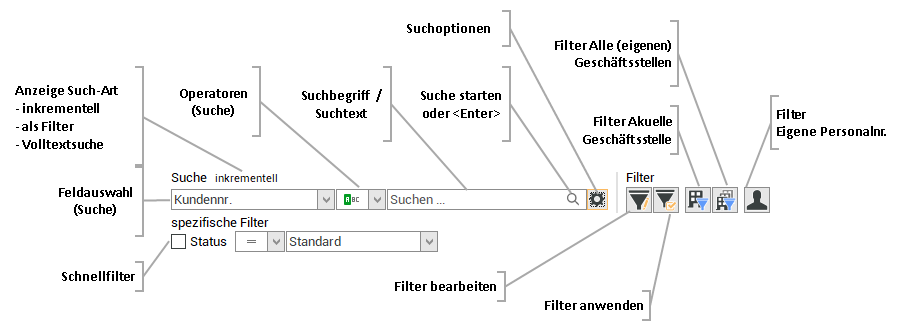
Bei der Nutzung der Geschäftsstellen-Funktionalität werden im Bereich Filter Geschäftsstellenfilter als Schaltfläche angezeigt.
Um Geschäftsstellen anlegen und nutzen zu können, ist je Geschäftsstelle eine Lizenz esGeschäftsstelle erforderlich.
Es gibt eine Schaltfläche zum Filtern nach der aktuellen Geschäftsstelle (ist beim Öffnen der jeweiligen Ansicht standardmäßig aktiviert) und eine Schaltfläche zum Filtern nach allen eigenen Geschäftsstellen, denen der angemeldete Mitarbeiter zugeordnet ist.
Der Zustand der Geschäftsstellenfilter wird beim Speichern der Listenansicht mit gespeichert (Layout speichern)
Aktuelle Geschäftsstelle
Filter aktiv (Schaltfläche gedrückt)
![]()
Standard ab esoffice Version 12.50
Wird ein Modul oder eine Liste aufgerufen, in dem noch kein Layout gespeichert wurde, wird als Voreinstellung der Filter ![]() Aktuelle Geschäftsstelle gesetzt. Dies erhöht die Verarbeitungsgeschwindigkeit, da nur die Daten einer Geschäftsstelle geladen werden.
Aktuelle Geschäftsstelle gesetzt. Dies erhöht die Verarbeitungsgeschwindigkeit, da nur die Daten einer Geschäftsstelle geladen werden.
Bei Bedarf können Sie den Filter ändern und mit dem Layout speichern.
Filter nicht aktiv (Schaltfläche nicht gedrückt)
![]()
Alle (eigenen) Geschäftsstellen
Filter aktiv (Schaltfläche gedrückt)
![]()
Filter nicht aktiv (Schaltfläche nicht gedrückt)
![]()
Wenn unter Einstellungen | Allgemein | Adresse - Bereich 'Geschäftsstelle') keine Geschäftsstelle hinterlegt ist oder keine weitere Geschäftsstelle vorhanden ist bzw. Geschäftsstelle 0 (Null) ausgewählt wurde, wird der Geschäftsstellenfilter nicht mehr angezeigt.
Siehe auch Filter Geschäftsstelle / Eigene Personalnummer
Wird der Filter durch Drücken der Schaltfläche aktiviert, wird die Anzeige der Datensätze auf die Daten eingeschränkt, bei denen der angemeldete Mitarbeiter zugeordnet ist, zum Beispiel als Verkäufer.
Der Zustand de Filters wird beim Speichern der Listenansicht mit gespeichert (Layout speichern)
Filter aktiv (Schaltfläche gedrückt)
![]()
Filter nicht aktiv (Schaltfläche nicht gedrückt)
![]()
Schnellfilter
Schnellfilter helfen Ihnen – wie der Name schon sagt – dabei, die gesuchten Informationen schneller zu finden. Es werden also nur die Datensätze angezeigt, welche die hinterlegten Kriterien wie zum Beispiel den Kundenstatus erfüllen.

In den esoffice-Grundeinstellungen unter Einstellungen | Persönlich - Darstellung Filter können Sie einstellen, wie sich die Schnellfilter verhalten sollen.
Die Filtereinstellung kann jeder Mitarbeiter individuell für seine Anforderung anpassen.
Dabei haben Sie drei Auswahlmöglichkeiten:
mit 'aktiv' Schalter und automatisch Aktivieren
Die Option ![]() zum Aktivieren des Schnellfilters wird vor dem Filter-Namen angezeigt.
zum Aktivieren des Schnellfilters wird vor dem Filter-Namen angezeigt.
Wird im Schnellfilter eine Auswahl getroffen, zum Beispiel ein Status ausgewählt, wird die Option ![]() und damit der Schnellfilter aktiviert.
und damit der Schnellfilter aktiviert.
mit 'aktiv' Schalter und manuellem Aktivieren
Die Option ![]() zum Aktivieren des Schnellfilters wird vor dem Filter-Namen angezeigt.
zum Aktivieren des Schnellfilters wird vor dem Filter-Namen angezeigt.
Wird im Schnellfilter eine Auswahl getroffen, zum Beispiel ein Status ausgewählt, ist die manuelle Aktivierung des Schnellfilters durch Anklicken der Option ![]() erforderlich.
erforderlich.
ohne 'aktiv' Schalter
Es wird keine Option zum Aktivieren des Schnellfilters vor dem Filter-Namen angezeigt.
Wird im Schnellfilter eine Auswahl getroffen, zum Beispiel ein Status ausgewählt, wird der Filter sofort angewandt.
Es stehen die Optionen gleich (=), ungleich (<>), kleiner (<), kleiner gleich (<=), größer (>) und größer gleich (>=) zur Verfügung.
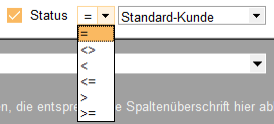
Wählen Sie anschließend das gewünschte Kriterium aus, nach dem gefiltert werden soll (Beispiel Kunden-Status). Je nach persönlicher Filter-Einstellung wird der Filter durch Auswahl des Kriteriums sofort aktiviert.
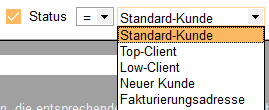
Standardmäßig ist kein Filter gesetzt.
Filter
Filter 'Status'
Wählen Sie einen der angezeigten Auftragsstatus durch Anklicken aus und es werden nur noch die Aufträge angezeigt, die diesen Status zugewiesen bekommen haben. Zusätzlich kann noch ein Operator für den Filter festgelegt werden.
Der Auftragsstatus wird auf dem Register Service | Inspektionsaufträge | Details hinterlegt.
Die einzelnen Auftragsstatus werden unter Einstellungen | Referenzen – Projekt | Auftragsreferenzen | Auftragsstatus angelegt. Zur Auswahl stehen hier die Auftragsstatus für die Auftragsart Inspektion.
Filter 'Typ'
Sie können die Anzeige der Aufträge auch über den zugewiesenen Auftragstyp einschränken. Klicken Sie dazu die Option Auftragstyp an. Der Auftragstyp wird auf dem Register Service | Inspektionsaufträge | Annahme im Bereich Meldung hinterlegt.
Die Auftragstypen werden in den Auftragsreferenzen (Einstellungen | Referenzen - Projekt | Auftragsreferenzen | Auftragstypen) angelegt. Zur Auswahl stehen hier die Auftragstypen für die Auftragsart Inspektion.
Filter 'Erledigt'
Über diesen Filter können Sie entscheiden, ob alle Aufträge bzw. alle erledigten oder alle unerledigten Aufträge angezeigt werden sollen. Klicken Sie auf die entsprechende Option und die Anzeige wird entsprechend eingeschränkt.
Filter 'Termin / Beginn'
Das hier eingetragene Stichdatum bezieht sich auf den angegebenen Termin von dem Register Service | Inspektionsaufträge | Ausführung. Dabei werden als Voreinstellung alle Serviceaufträge angezeigt deren Termin vor dem eingestellten Datum liegen. Um den Filter zu entfernen, deaktivieren Sie die Option Termin / Beginn.
Zusätzlich können Sie im Filter Termin / Beginn einen Operator auswählen.
Monteur / Team
Dieser Filter hat die folgende Auswahlmöglichkeiten:
ohne
Zeigt alle Aufträge an, denen kein Team oder Mitarbeiter / Monteur zugeordnet
Monteur
Wird die Option Monteur gewählt, kann über ein ![]() Auswahlfeld ein Mitarbeiter aus dem Personalstamm ausgewählt werden. Es werden dann nur Aufträge angezeigt, bei denen der Mitarbeiter auf dem Register Ausführung als Monteur eingetragen ist.
Auswahlfeld ein Mitarbeiter aus dem Personalstamm ausgewählt werden. Es werden dann nur Aufträge angezeigt, bei denen der Mitarbeiter auf dem Register Ausführung als Monteur eingetragen ist.
Team
Wird die Option Team gewählt, kann in der Drop-down-Auswahl ein Team für die Anzeige der Aufträge bestimmt werden.
Es werden alle Aufträge des Teams angezeigt, deren Mitglieder als Monteur auf dem Register Ausführung eingetragen sind.
Weitere Filteroptionen
Außer den Basis-Filtern, stehen Ihnen auch erweiterte komplexe Filteroptionen zur Verfügung, siehe auch Filter bearbeiten
Es besteht die Möglichkeit zwischen inkrementeller und Filter Suche zu wechseln.
In einigen Modulen (zum Beispiel Service | Helpdesk) steht auch noch die Volltextsuche für die Suche in den Fließtextfeldern zur Verfügung.
Filter Suche
Bei der Filter Suche wird die Anzeige der Datenmenge auf Datensätze mit entsprechenden Treffern eingeschränkt.
Die Filter Suche bietet mehrere Suchoperatoren, die bei der Suche angewandt werden können.
Die zur Verfügung stehenden Operatoren sind abhängig von Feldtyp.
Das Suchfeld und der Such-Operator werden beim Speichern der Listenansicht mit gespeichert (Layout speichern)
Die folgenden (Kriterium-) Operatoren können eingesetzt werden:
Abhängig von Typ des ausgewählten Feldes sind nur bestimmte Operatoren verfügbar.
Mehrere Suchbegriffe durch Leerzeichen getrennt
Soll nach einem Suchbegriff mit exakt aufeinander folgenden und durch Leerzeichen getrennten Begriffen gesucht werden, ist es notwendig diese Begriffe in Anführungszeichen (") / Hochkommata (') zu setzen.
Beispiel:
"es2000 Osnabrück"
ist gleich
Der Feldinhalt des ausgewählten Feldes ist gleich dem eingegebenen Such- / Filterbegriff (exakte Übereinstimmung).
ist ungleich
Der Feldinhalt des ausgewählten Feldes ist nicht gleich dem eingegebenen Such- / Filterbegriff (keine Übereinstimmung).
ist kleiner als
Der Feldinhalt des ausgewählten Feldes ist kleiner als der eingegebene Such- / Filterbegriff.
ist kleiner / gleich
Der Feldinhalt des ausgewählten Feldes ist kleiner oder gleich als der eingegebene Such- / Filterbegriff.
ist größer
Der Feldinhalt des ausgewählten Feldes ist größer als der eingegebene Such- / Filterbegriff.
ist größer / gleich
Der Feldinhalt des ausgewählten Feldes ist größer oder gleich als der eingegebene Such- / Filterbegriff.
ist leer
Prüft, ob der Feldinhalt des ausgewählten Feldes leer ist.
ist nicht leer
Prüft, ob der Feldinhalt des ausgewählten Feldes nicht leer ist.
beginnt mit
Der Feldinhalt des ausgewählten Feldes beginnt mit dem eingegebenen Such- / Filterbegriff.
beginnt nicht mit
Der Feldinhalt des ausgewählten Feldes beginnt nicht mit dem eingegebenen Such- / Filterbegriff.
enthält beliebige
Bei der Suche nach mehreren Teilworten werden die einzelnen Wörter mit ODER verknüpft.
enthält alle
Bei der Suche nach mehreren Teilworten werden die einzelnen Wörter mit UND verknüpft.
Unterschied von enthält beliebige und enthält alle
Suche nach Hallo Welt im Feld Matchcode):
enthält beliebige
Findet alle Datensätze, die entweder Hallo oder Welt im Feld Matchcode beinhalten.
enthält alle
Findet nur Datensätze in denen im Feld Matchcode beide Teilwörter (Hallo, Welt) vorkommen.
enthält nicht
Der Feldinhalt des ausgewählten Feldes enthält dem eingegebenen Text nicht als Teiltext.
endet mit
Der Feldinhalt des ausgewählten Feldes endet mit dem eingegebenen Such- / Filterbegriff.
endet nicht mit
Der Feldinhalt des ausgewählten Feldes endet nicht mit dem eingegebenen Such- / Filterbegriff.
entspricht (Muster)
Der Feldinhalt des ausgewählten Feldes entspricht dem eingegebenen Muster.
Platzhalter Zeichen für Mustersuche
% (Prozentzeichen)
Das Zeichen % kann als Platzhalter für beliebige Zeichen eingegeben werden.
So findet N%a% die Werte Nass oder auch Nikolaus.
_ (Unterstrich)
Das Zeichen _ kann als Platzhalter für genau ein beliebiges Zeichen eingeben werden.
So findet N_s% den Wert Nass aber nicht den Wert Nikolaus, da bei dem Wert Nikolaus zwischen dem N und dem s mehrere Buchstaben vorhanden sind.
entspricht nicht (Muster)
Der Feldinhalt des ausgewählten Feldes entspricht nicht dem eingegebenen Muster.
Platzhalter Zeichen für Mustersuche
% (Prozentzeichen)
Das Zeichen % kann als Platzhalter für beliebige Zeichen eingegeben werden.
So findet N%a% die Werte Nass oder auch Nikolaus.
_ (Unterstrich)
Das Zeichen _ kann als Platzhalter für genau ein beliebiges Zeichen eingeben werden.
So findet N_s% den Wert Nass aber nicht den Wert Nikolaus, da bei dem Wert Nikolaus zwischen dem N und dem s mehrere Buchstaben vorhanden sind.
Filter Suche aktivieren / Suchoptionen
Die Filter Suche aktivieren Sie mit einem Klick auf das Zahnrad-Symbol ![]() rechts neben dem Suchfeld und wählen den Eintrag als Filter.
rechts neben dem Suchfeld und wählen den Eintrag als Filter.
Der ausgewählte Suchmodus wird beim Speichern der Listenansicht mit gespeichert (Layout speichern).
Groß- / Kleinschreibung beachten
|
|
Wenn diese Option aktiviert ist (Häkchen gesetzt), wird bei der Filter Suche die Groß- und Kleinschreibung des Suchbegriffs beachtet. Nur wenn die Groß- / Kleinschreibung des Suchbegriffs mit dem Feldinhalt übereinstimmt, wird dieser als Suchergebnis angezeigt. |
|
|
Ist die Option nicht aktiviert (kein Häkchen vor dem Eintrag), wird der Filter Suche die Groß- und Kleinschreibung nicht beachtet. |
Diese Einstellung wird beim Speichern der Listenansicht mit gespeichert (Layout speichern).
Automatisch suchen (Verzögerung x Sekunde(n))
|
|
Wenn diese Option aktiviert ist (Häkchen gesetzt), wird die Suche mit einer Verzögerung automatisch während der Eingabe des Suchbegriff gestartet. Unter Einstellungen | Such- und Filtereinstellungen im Bereich Suche kann je Tabelle die Suchverzögerung im Feld Verzög. (ms) in Millisekunden eingetragen werden. Ist dort kein Wert eingetragen, wird eine Suchverzögerung von 1 Sekunde verwendet. Siehe auch Verzög. (ms) Suchverzögerung. |
|
|
Ist die Option nicht aktiviert (kein Häkchen vor dem Eintrag), kann die Suche durch Betätigen des Lupen-Symbols |
Diese Einstellung wird beim Speichern der Listenansicht mit gespeichert (Layout speichern).
Feldauswahl
Es kann ein Feld ausgewählt werden, indem die Suche durchgeführt werden soll.
In der Filter Suche stehen zusätzlich die Feldauswahlen Alle Felder, Alle Textfelder, Alle Nummernfelder und Alle Datumsfelder zur Verfügung. Diese Felder können je Tabelle individuell ausgeblendet werden. Aktivieren Sie dazu unter Einstellungen | Such- und Filtereinstellungen im Bereich Suche die Option Keine Muster.
Siehe auch Keine Muster.
Das ausgewählte Feld wird beim Speichern der Listenansicht mit gespeichert (Layout speichern).
Volltextsuche
Bei der Volltextsuche kann in den Fließtextfelder nach einem oder mehreren Suchbegriffen gesucht werden. Die Suchergebnisse werden in einem separaten Fenster angezeigt.
Die Volltextsuche steht zum Beispiel im Modul Service | Helpdesk für die Suche innerhalb der Servicecalls zur Verfügung.
Volltext-Suche aktivieren / Suchoptionen
Die Volltextsuche aktivieren Sie mit einem Klick auf das Zahnrad-Symbol ![]() rechts neben dem Suchfeld und wählen den Eintrag Volltext.
rechts neben dem Suchfeld und wählen den Eintrag Volltext.
Der ausgewählte Suchmodus wird beim Speichern der Listenansicht mit gespeichert (Layout speichern).
Feldauswahl
Es kann ein Feld ausgewählt werden, indem die Suche durchgeführt werden soll.
In der Volltextsuche wird automatisch in den allen Fließtextfeldern gesucht.
Operatoren Volltextsuche
Bei der Volltextsuche steht nur der Operator Beinhaltet zur Verfügung, dabei wird der Feldinhalt nach dem eingegebenen Text als Teiltext durchsucht.
Suchtext
Hier kann der zu suchende Text eingegeben werden. Ist kein Text eingegeben wird der Text Suchen ... angezeigt.
Um die Suche zu starten, können Sie die <Enter>-Taste drücken oder klicken Sie auf das Lupen-Symbol ![]() .
.
Nach dem Start der Volltextsuche wird ein separates Dialogfenster mit vorbelegtem Suchbegriff und weiteren Suchoptionen geöffnet.
Suchbegriffe
Tragen Sie im Feld Suchbegriffe die zu suchenden Begriffe ein. Sollen gleichzeitig mehrere Suchbegriffe eingegeben werden, sind diese durch eine Leerstelle voneinander zu trennen.
Suchart
Mit der Suchart können Sie noch festlegen, ob alle eingegebene Suchbegriffe für ein Suchergebnis erforderlich sind (Option Alle Begriffe sollen vorhanden sein) oder ob ein Suchbegriff für ein Suchergebnis ausreicht (Option Mindestens ein Begriff soll vorhanden sein).
Suche starten / Schaltfläche Suchen
Über die Schaltfläche Suchen startet der Suchlauf in allen relevanten Daten- und Textfeldern.
Werden entsprechende Eintragungen in der Datenbank mit den eingegebenen Suchbegriff gefunden, werden diese innerhalb Suchfenster unterhalb der Optionen als Liste angezeigt.
Ergebnis der Tabelle … anzeigen
Im Auswahlfeld Ergebnis der Tabelle … anzeigen werden alle Datenbank-Tabellen aufgelistet, in denen die Suchbegriffe enthalten sind.
Durch einfaches Anklicken der entsprechenden Tabelle wird diese aufgerufen. Nun kann man in den entsprechenden Memo-Feldern durch einen Doppelklick dessen Text aufrufen und betrachten.
Zum Datensatz springen
Über die Schaltfläche Zum Datensatz springen wird der aktuelle Datensatz geöffnet.
Die Suchergebnisse bleiben so lange erhalten und können zum Beispiel durch erneutes Drücken der Suchen-Schaltfläche wieder aufgerufen werden, bis man die Schaltfläche Schließen drückt.
Filter (Suchergebnis filtern)
Werden zu viele Ergebnisse angezeigt, kann die erstellte Liste über weitere Filter eingeschränkt werden. Hierfür stehen die Filter Datum und die Datensatzanzahl beschränken zur Verfügung.
Datum von / bis
Über das Datum kann eine Selektion nach dem Angelegt am-Datum erfolgen. Hierfür stellen Sie entweder einen Zeitraum von – bis ein oder einen bestimmten Tag (gleiches Datum in beiden Feldern). Wird nur ein Datum in einem der beiden Felder eingetragen, so wird entweder vom eingetragenen bis zum heutigen Datum oder nur bis zum eingetragenen Datum im bis-Feld gesucht.
Datensatzanzahl beschränken
Zusätzlich kann die Datensatzanzahl über die nächste Option eingeschränkt werden. Tragen Sie hierfür eine bestimmte Anzahl ins Eingabefeld ein.
Sollen die Filterkriterien angewendet werden, aktivieren Sie die entsprechenden Optionen und klicken Sie erneut auf die Suchen-Schaltfläche.
Um die Datensätze nach identischen Datensätzen einer Spalte zu gruppieren, gehen Sie folgendermaßen vor:
Variante 1
Klicken Sie mit der rechten Maustaste auf einen Spaltenkopf und wählen den Eintrag Gruppierungsfeld.
Ziehen Sie nun die gewünschte Spalte bei gedrückter linker Maustaste in das Gruppierungsfeld.
Variante 2
Klicken Sie mit der rechten Maustaste auf den Spaltenkopf und wählen Sie im Kontextmenü Nach dieser Spalte gruppieren aus.
Bei beiden Varianten werden die Daten nun nach dem gewählten Kriterium gruppiert dargestellt. Mit der rechten Maustaste kann im Gruppierungsfeld ein Kontextmenü mit weiteren Funktionen aufgerufen werden.
Module werden immer ohne Gruppierung geöffnet
Gruppierung erweitern
Sie können eine Gruppierung erweitern indem Sie bereits gruppierte Daten mit weiteren Kriterien weiter unterteilen. Ziehen Sie dazu weitere Spaltenüberschriften in das Gruppierungsfeld oder verwenden Sie den Kontextmenüeintrag Nach dieser Spalte gruppieren.
Die Werte einer Spalte können durch Klicken auf den Tabellenspaltenkopf auf- oder absteigend sortiert werden.
Kontextmenü
Klicken Sie mit der rechten Maustaste auf den Spaltenkopf, stehen Ihnen im Kontextmenü weitere Funktionen zur Sortierung zur Verfügung.
Aufsteigend sortieren / Absteigend sortieren
Eine weitere Möglichkeit die Daten in der Listenansicht zu sortieren ist mit einem Rechtsklick auf den Spaltenkopf im Kontextmenü Aufsteigend sortieren / Absteigend sortieren auszuwählen.
Sortierung entfernen
Hebt alle getroffenen Sortierungen auf.
Mehrfachsortierung von Spalten
Es können mehrere Spalten für die Sortierung ausgewählt werden, wenn bei der Auswahl der einzelnen Spalten die Shift -Taste gedrückt hält.
Die Reihenfolge der Spalten kann jeder Benutzer individuell festlegen. Zum Verschieben einer Spalte ziehen Sie die gewünschte Spalte bei gedrückter linker Maustaste an die gewünschte Position zwischen zwei Spalten und lassen dann die Maustaste los (Drag-and-drop).
Geeignete Stellen zum Einfügen einer Spalte erkennen Sie an zwei grünen Pfeilen.
Mit dieser Funktion kann die aktuell ausgewählte Spalte aus der Listen- / Tabellenansicht entfernt werden. Verwenden Sie die Funktion Layout speichern um die geänderte Tabellenansicht zu speichern.
Wird nach dem Ausblenden einer Spalte das Layout nicht gespeichert, wird nach dem erneuten Start des Moduls die Spalte wieder angezeigt.
Ausgeblendete Spalten können über den Spalteneditor wieder eingeblendet werden.
Mit dieser Funktion können Sie ausgeblendete Spalten wieder in die Listen- / Tabellenansicht übernehmen. Dazu wird ein weiteres Fenster (Anpassen) angezeigt, in dem alle ausgeblendeten Spalten angezeigt werden.
Ziehen Sie die gewünschte Spalte bei gedrückter linker Maustaste an die gewünschte Position zwischen zwei Spalten und lassen dann die Maustaste los ( Drag-and-drop). Geeignete Stellen zum Einfügen einer Spalte erkennen Sie an zwei grünen Pfeilen. Die Spalte wird dann an der Position unter dem Mauszeiger eingefügt.
Zum Ausblenden einer Spalte ziehen Sie diese bei gedrückter linker Maustaste in den Spalteneditor.
Verwenden Sie die Funktion Layout speichern, um die geänderte Tabellenansicht zu speichern.
Wird nach dem Einblenden einer Spalte das Layout nicht gespeichert, wird nach dem erneuten Start des Moduls die Spalte nicht mehr angezeigt.
Bei Währungsfeldern kann noch die Ausrichtung der dargestellten Werte innerhalb Spalte eingestellt werden (Linksbündig, zentriert, rechtsbündig).
Verwenden Sie die Funktion Layout speichern, um die geänderte Ausrichtung dauerhaft zu speichern.
Wird nach dem Ändern der Ausrichtung einer Spalte das Layout nicht gespeichert, wird nach dem erneuten Start des Moduls die Ausrichtung der Spalte zurückgesetzt.
Ändert die Spaltenbreite zum automatischen Anpassen an den Inhalt. Klicken Sie mit der rechten Maustaste auf den Spaltenkopf und wählen im Kontextmenü den Eintrag Optimale Breite.
Verwenden Sie die Funktion Layout speichern, um die geänderte Spaltenbreite dauerhaft zu speichern.
Wird nach dem Ändern der Spaltenbreite das Layout nicht gespeichert, wird nach dem erneuten Start des Moduls die Breite der Spalte zurückgesetzt.
Optimale Breite (Alle Spalten)
Ändert die Spaltenbreite zum automatischen Anpassen an den Inhalt für alle Spalten. Klicken Sie mit der rechten Maustaste auf den Spaltenkopf und wählen im Kontextmenü den Eintrag Optimale Breite (Alle Spalten).
Verwenden Sie die Funktion Layout speichern, um die geänderte Spaltenbreite dauerhaft zu speichern.
Wird nach dem Ändern der Spaltenbreite das Layout nicht gespeichert, wird nach dem erneuten Start des Moduls die Breite der Spalte zurückgesetzt.
Gruppierungssummen
Es kann eine Fußzeile zu den einzelnen Gruppierungen eingeblendet werden. In dieser können Anzahl der Datensätze und bei numerischen Feldern auch Summe / Minimalwert (Minwert) / Maximalwert (Maxwert) und Durchschnitt angezeigt werden.
Summenzeile anzeigen
Unter jeder Spalte kann in der Listenansicht eine Spaltenzusammenfassung angezeigt werden. Zum Konfigurieren dieser Spaltenzusammenfassung klicken Sie mit der rechten Maustaste auf den Spaltenkopf und wählen im Kontextmenü Summenzeile anzeigen aus. Unter der Datenliste wird ein Summenfeld angezeigt.
Mit einem Rechtsklick in dieses Feld kann der anzuzeigende Wert für diese Spalte ausgewählt werden. In dieser können Anzahl der Datensätze und bei numerischen Feldern auch Summe / Minwert / Maxwert und Durchschnitt angezeigt werden.
Weitere Funktionen zur Listenansicht werden unter Tabellen / Listenansicht (Grid) beschrieben.
Funktionen Inspektionsaufträge
Monteur finden
Mit dem optionalen Dispatching können die Standorte ihrer Mitarbeiter aufgrund ihrer Entfernung ermittelt werden und zusätzlich können ihnen Termine und Aufgaben übertragen werden. Somit können sie jederzeit sehen, wo sich ihre mobilen Mitarbeiter gerade befinden und sie effizienter zu ihren Einsatzorten leiten.
Siehe auch Dispatching
Technisch erledigen
Dieser Kontextmenüeintrag bzw. diese Schaltfläche wird nur angezeigt, wenn unter Einstellungen | Allgemein | Auftragsarten - Parameter I - Bereich 'Auftragsstatus für ...' ein Statuswert für Technisch erledigt (Auftragsart:
Durch Anklicken der Schaltfläche oder Ausführen des Menüeintrags wird der hinterlegte Auftragsstatus eingetragen. Ist im Datumsfeld Technisch erledigt am (Register Ausführung) noch kein Wert hinterlegt, so wird das aktuelle Datum eingetragen. Sollte schon ein Datum angegeben sein, bleibt dieses erhalten.
Es kann nun die entsprechende Vertragsrechnung erstellt werden.
Soll ebenfalls die Option 'Fakturieren' automatisch mit gesetzt werden, aktivieren Sie die Option Technisch erledigen inkl. Fakturieren unter Einstellungen | Allgemein | Auftragsarten - Parameter I - Bereich 'Erledigen''.
Zu einem durchgeführten Inspektionsauftrag kann, je nach Grundeinstellung, noch eine Rechnung über die Kalkulation erstellt werden. Ist der Inspektionsauftrag auf Erledigt gesetzt worden, so kann keine Aktion mehr zu dem Inspektionsauftrag erfolgen.
Rechnung erstellen
Rechnungen für
Eine weitere Möglichkeit bietet der Assistent Geliefertes Auftragsmaterial in der Kalkulationsmappe.
Wird über diese Schaltfläche eine Kalkulation erstellt, wird im Rechnung erstellen-Dialog in der Kalkulationsmappe der Leistungszeitraum ggf. so vorbelegt, dass er die Durchführungsdaten aller zugehörigen Serviceaufträge umfasst.
Der Leistungszeitraum wird nicht in der Kalkulation gespeichert.
Wird der Leistungszeitraum in der Kalkulationsmappe nicht manuell angegeben, wird trotzdem implizit beim Buchen der Rechnung der Leistungszeitraum immer auf das Durchführungsdatum der entsprechenden Aufträge gesetzt.
Ist dem Serviceauftrag eine Anlage zugeordnet, wird diese auch in die Kalkulation übernommen. Das Gleiche gilt auch beim Hinzufügen von Service- oder Inspektionsauftragspositionen über den Assistent Geliefertes Auftragsmaterial mit der Option Parameter übernehmen.
Wird aus einem Auftrag eine Kalkulation erstellt, werden die übernommenen Positionen beim Buchen einer entsprechenden Rechnung als fakturiert gekennzeichnet. Beim Buchen einer Rechnung wird zusätzlich der Auftrag als fakturiert gekennzeichnet.
Beim Stornieren einer Rechnung zu einem Auftrag werden die Felder Fakturiert, das Datum der Fakturierung und beim zugehörigen Material das Feld Fakturiert zurückgesetzt. Dadurch lässt sich dieser Auftrag wieder bearbeiten.
Erledigte Aufträge können nicht mehr bearbeitet und bebucht werden.
Angebot erstellen
Über diesen Kontextmenüeintrag oder die entsprechende Schaltfläche können Sie für zusätzliches Material, welches im esmobile zu einem Auftrag erfasst wurde ein Angebot erstellen.
Um Inspektionsaufträge für die Angebot erforderlich ist im esoffice einfacher identifizieren zu können, kann ein Auftragsstatus unter Einstellungen | Allgemein | Auftragsarten | Auftragsstatus für - Material benötigt definiert werden. Beim Abschluss einer Wartung im esmobile wird dann der dieser ausgewählte Status als Vorschlag gesetzt, sofern zusätzlich benötigtes Material vorhanden ist. Nach diesem Status kann dann bei Bedarf in der Liste der Inspektionsaufträge im esoffice gefiltert werden.
Erledigen An / Aus
Ist ein
Es können keine Arbeits- oder Wochenberichte zu bereits auf erledigt gesetzte Service-und Inspektionsaufträge angelegt bzw. bearbeitet werden. Es kann auch kein Material mehr auf diese Belege gebucht werden, es sei denn unter Einstellungen | Allgemein | Service II – Bereich 'Servicemanagement' ist die Option Bearbeiten von Material bei fakturierten Aufträgen zulassen) aktiviert.
Ausgabe / Druck
Über die Schaltfläche Ausgabe / Druck oder den entsprechenden Kontextmenüeintrag können Inspektionsaufträge ausgegeben / ausgedruckt werden.
Als weitere Auswahlmöglichkeit steht Ihnen hier auch noch die Option des Drucks nur des aktuellen Datensatzes zur Verfügung. Dies ist gleichzeitig die Voreinstellung beim Öffnen dieses Fensters.
Die Standardeinstellung beim Aufruf der Funktion Ausgabe / Druck:
-
Nur die Datensätze, die noch kein Druckdatum haben, werden gedruckt.
-
Nur unerledigte Aufträge werden gedruckt.
-
Wird die Option Nur Datensätze der Anzeige aktiviert, wird der Druck auf die Datensätze, die auf dem Register Service | Inspektionsaufträge | Liste angezeigt werden, beschränkt. Dabei kann die Anzeige mit Hilfe des Filters individuell eingeschränkt werden.
-
Wird jedoch die Option Nur aktuellen Auftrag aktiviert, so wird auch nur der aktive Datensatz aus der Inspektionsauftragsbearbeitung gedruckt.
Weiterhin ist noch wählbar, ob von den bei der Selektion angegebenen Datensätzen alle oder nur die noch nicht gedruckten beachtet werden sollen.
Bereich 'Sortierung'
Abhängig von der aktivierten Optionen im Bereich Auswahl kann die Reihenfolge des Ausdrucks über die Kriterien in diesem Bereich festgelegt werden.
Bereich 'Auswahl'
Beim Aufruf ist die Auswahl auf die Option nur aktuellen Auftrag eingestellt.
Nun haben Sie die Möglichkeit die Auswahl Ihren Bedürfnissen anzupassen.
Beim Sammeldruck ist es zum Beispiel möglich, die Auswahl auf die Geschäftsstelle oder auf den Techniker (Mitarbeiter) etc. zu beschränken. Bei der zeitlichen Selektion kann gewählt werden, ob der vereinbarte Termin (Vereinbart), der vorgeschlagene Termin (Vorschlag) oder der Termin für Technisch erledigen bis (Frist bis) verwendet werden soll. Dafür wird in den Datumskomponenten einmal der Terminvorschlag des aktuellen Auftrags als Voreinstellung gewählt und zum anderen das aktuelle Datum.
Darüber hinaus können Sie die Auswahl auch auf einen Kunden beschränken, sowie die Sortierung nach Kunden aktivieren. Dabei ist die Sortierung immer sichtbar bis auf die Auswahl Tour, da dort immer nach Tour-Reihenfolge der Anlage sortiert wird.
Wird hierbei die Auswahl Alle getroffen, wird der Eingabedialog um weitere Optionen erweitert.
Bereich 'Zuweisen'
In diesem Bereich können Sie auch einen Monteur und / oder eine Tour eintragen, die bei der Ausgabe den Inspektionsaufträgen zugewiesen werden sollen.
-
Beim Zuweisen eines Monteurs wird zusätzlich der Auftragsstatus auf den Status Gesendet aus den Grundeinstellungen (Einstellungen | Allgemein | Auftragsarten | Parameter I – Bereich 'Auftragsstatus für ...') gesetzt (Auftragsart Inspektion).
-
Beim Zuweisen einer Tour wird vorab geprüft, ob bereits Aufträge existieren, denen diese Tour zugeordnet ist. Falls ja erscheint ein entsprechender Hinweis mit der Option den Druck abzubrechen.
Bereich 'Optionen'
Nur Datensätze der Anzeige
Wird die Option Nur Datensätze der Anzeige aktiviert, wird der Druck auf die Datensätze, die auf dem Register Service | Inspektionsaufträge | Liste angezeigt werden, beschränkt. Dabei kann die Anzeige mit Hilfe des Filters individuell eingeschränkt werden.
Nur ungedruckte Aufträge
Es werden nur die Datensätze gedruckt /ausgegeben, bei denen noch kein Druckdatum eingetragen worden ist
Nur unerledigte Aufträge
Wird diese Option aktiviert, werden nur Aufträge gedruckt /ausgegeben, die noch nicht als Erledigt gekennzeichnet worden sind.
Bei Ausdrucken für erledigte Aufträge wird ein Erledigt-Balken auf dem Ausdruck ausgegeben. Bei bereits ausgedruckten Aufträgen wird ein Hinweis angezeigt, dass dieses Dokument bereits gedruckt wurde mit der Angabe des letztmaligen Druckdatums.
Nur zuweisen nicht drucken
Ist die Option Nur zuweisen nicht drucken aktiviert, werden beim Betätigen der Schaltfläche Weiter in die ausgewählten Aufträge nur der Monteur und die Tour wie angegeben eingetragen. Ein Ausdruck der Aufträge findet nicht statt.
Diese Option ist nur verfügbar, wenn im Bereich Zuweisen ein Monteur oder eine Tour angegeben ist und im Bereich Auswahl nicht die Option Nur aktueller Datensatz gewählt wurde.
Informationen zum internen Inspektionsauftragsreport
Innerhalb des internen Reports der Inspektionen können auch Angaben zu den drei Wachgesellschaften einer Anlage (Wachgesellschaft für Alarm, Störung und Scharf/ Unscharf) mit ausgegeben werden, sowie Angaben zur Anlagenart und zum System (inkl. Bezeichnung).
Dafür stehen alle Felder aus den jeweiligen Tabellen im Reportgenerator zur Verfügung. Somit kann der interne Report individuell gestaltet werden. Genauso verhält es sich auch mit dem Feld Termin Anfrage, das in der Tabelle QRYPRINT enthalten ist, und vielen anderen Feldern, die zu den Inspektionen gehören.
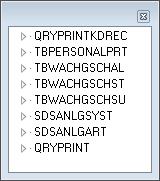
Tabellen mit Feldern die für die Druckausgabe zur Verfügung stehen
Alle Felder, die innerhalb des Reports angesprochen werden können, stehen in einem extra Fenster zur Verfügung. Durch Anklicken des Plus-Zeichens vor den einzelnen Tabelleneinträgen öffnen sich die einzelnen Tabellen mit ihren Feldern, die für die Druckausgabe verwendet werden können.
Erstellen
Über diesen Eintrag können die Inspektionsaufträge auf Grundlage entsprechender Verträge (zum Beispiel Wartungsverträge) erstellt werden.
Dieser Eintrag besitzt die gleiche Funktionalität wie die Schaltfläche Erstellen auf dem Register Service | Inspektionsaufträge | Liste.
Das Erstellen von Inspektionsaufträgen wird unter Service | Inspektionsaufträge | Inspektionsaufträge erstellen beschrieben.
![]() Wartungsprotokoll
Wartungsprotokoll
Diese Schaltfläche ist nur aktiv, wenn dem aktuellen Inspektions- bzw. Wartungsauftrag eine Anlage zugeordnet ist, dem eine externe Anlagen ID vom Typ BMAcloud zugeordnet ist.
Die Zuordnung erfolgt in der Anlagenverwaltung auf dem Register Service | Anlagen | Details - Bereich 'Externe Anlagendaten' in den Feldern Typ und Anlagen ID.
Für die Nutzung der Anbindung von externen Anlagedaten (BMAcloud, ATRADIS etc.) wird die Lizenz 140120 - Anbindung Serviceboxen benötigt.
Ohne diese Lizenz werden die entsprechenden Einstellungen und Optionen im Programm nicht angezeigt.
Beim Ausführen der Funktion ![]() Wartungsprotokoll, ob das Feld ExtAuftragId (Externe Auftrags ID) im Auftrag einen Wert hat.
Wartungsprotokoll, ob das Feld ExtAuftragId (Externe Auftrags ID) im Auftrag einen Wert hat.
Ist dem Auftrag schon eine ExtAuftragId zugeordnet und ist die Dokumentablage für Inspektions- bzw. Wartungsaufträge eingerichtet, wird geprüft, ob ein BMAcloud Wartungsprotokoll zu diesem Auftrag schon heruntergeladen worden ist.
Ein Eintrag für die Auftragsart Inspektion / Wartung unter Einstellungen | Auftragsarten | Parameter I - Dokumentablage Verzeichnisse - Externe Anlagen ist NICHT notwendig.
In diesem Fall wird die existierende PDF-Datei mit dem BMAcloud Wartungsprotokoll angezeigt.
Falls noch kein Wert für ExtAuftragId eingetragen ist, wird versucht anhand des berechneten Termins und der externen Anlagen ID aus der Anlage die entsprechende Wartung in der BMAcloud zu bestimmen. Konnte eine eindeutige Wartung in der BMAcloud bestimmt werden, wird die BMAcloud WartungsId in den Auftrag in das Feld ExtAuftragId eingetragen.
Nun wird geprüft, ob zu der BMAcloud Wartungsid ein Wartungsprotokoll hinterlegt ist.
Ist dies der Fall wird das entsprechende Protokoll aus der BMAcloud geladen.
Bei eingerichteter Dokumentablage für Inspektions- bzw. Wartungsaufträge können Sie noch den Dateinamen für das Wartungsprotokoll festlegen. An diesen Dateinamen wird die Externe Auftrag ID angehängt und die PDF-Datei wird im entsprechenden Unterordner der Dokumentablage (entweder dem unter Einstellungen | Auftragsarten | Parameter I - Dokumentablage Verzeichnisse - Externe Anlagen hinterlegtem Verzeichnis oder dem Hauptorder des Inspektions- bzw. Wartungsauftrags) gespeichert.
Ist die Dokumentablage für Inspektions- bzw. Wartungsaufträge nicht eingerichtet, werden die PDF-Daten als temporäre Datei gespeichert.
Die temporäre Datei bzw. die in der Dokumentenablage gespeicherte PDF-Datei wird nun angezeigt.
![]() Wartungsprotokoll
Wartungsprotokoll
Diese Schaltfläche ist nur aktiv, wenn dem aktuellen Inspektions- bzw. Wartungsauftrag eine Anlage zugeordnet ist, dem eine externe Anlagen ID vom Typ ATRADIS zugeordnet ist.
Die Zuordnung erfolgt in der Anlagenverwaltung auf dem Register Service | Anlagen | Details - Bereich 'Externe Anlagendaten' in den Feldern Typ und Anlagen ID.
Beim Ausführen der Funktion ![]() Wartungsprotokoll, ob das Feld ExtAuftragId (Externe Auftrags ID) im Auftrag einen Wert hat (wird von der Anlage übernommen).
Wartungsprotokoll, ob das Feld ExtAuftragId (Externe Auftrags ID) im Auftrag einen Wert hat (wird von der Anlage übernommen).
Ist dem Auftrag schon eine ExtAuftragId zugeordnet und ist die Dokumentablage für Inspektions- bzw. Wartungsaufträge eingerichtet, wird geprüft, ob ein ATRADIS Wartungsprotokoll zu diesem Auftrag schon heruntergeladen worden ist.
Ein Eintrag für die Auftragsart Inspektion / Wartung unter Einstellungen | Auftragsarten | Parameter I - Dokumentablage Verzeichnisse - Externe Anlagen ist NICHT notwendig.
In diesem Fall wird die existierende PDF-Datei mit dem ATRADIS Wartungsprotokoll angezeigt.
Nun wird geprüft, ob zu der Wartungsid ein Wartungsprotokoll hinterlegt ist.
Ist dies der Fall wird das entsprechende Protokoll geladen.
Bei eingerichteter Dokumentablage für Inspektions- bzw. Wartungsaufträge können Sie noch den Dateinamen für das Wartungsprotokoll festlegen.
Die PDF-Datei wird im entsprechenden Unterordner der Dokumentablage (entweder dem unter Einstellungen | Auftragsarten | Parameter I - Dokumentablage Verzeichnisse - Externe Anlagen hinterlegtem Verzeichnis oder dem Hauptorder des Inspektions- bzw. Wartungsauftrags) gespeichert.
Ist die Dokumentablage für Inspektions- bzw. Wartungsaufträge nicht eingerichtet, werden die PDF-Daten als temporäre Datei gespeichert.
Die temporäre Datei bzw. die in der Dokumentenablage gespeicherte PDF-Datei wird nun angezeigt.